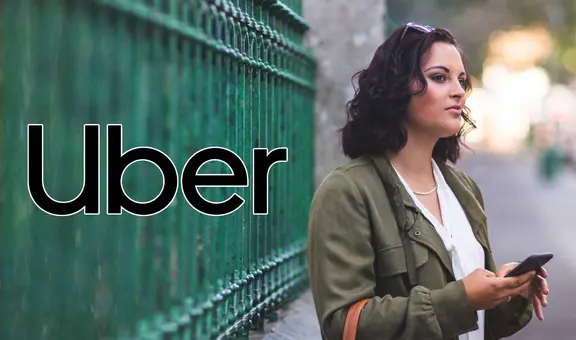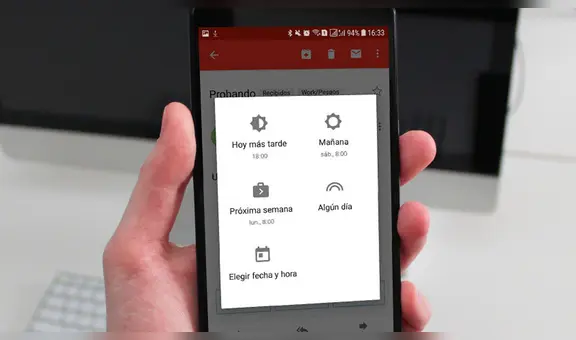Windows 10: ¿cómo eliminar las redes WiFi que no uso desde mi laptop?
Aprende este sencillo y útil truco, que te permitirá borrar todas las redes WiFi de tus veciones de la lista de Windows 10.
- ¿Qué fue lo más buscado en Google Perú en el 2025? Los temas de mayor interés entre los peruanos
- ¿Qué es WhatsApp Plus y por qué debes evitar instalarlo en tu smartphone?

En la actualidad, son muchas las personas que trabajan o estudian de manera remota a través de una laptop con Windows 10. Para ello, es necesario tener una conexión Wi-Fi activa permanentemente, sea propia o de alguien más.
Sin embargo, los usuarios ignoran que utilizar conexiones viejas o de extraños puede causar más de un problema, ya que, además de poner en riesgo toda tu información guardada en la máquina, origina que tengas una amplia lista de redes Wi-Fi.
TE RECOMENDAMOS
TEMU VS. ALIEXPRESS: ¡AQUÍ ESTÁN LOS MEJORES PRECIOS! | TECHMOOD
Felizmente, el sistema operativo de Microsoft ofrece una increíble función que te permite eliminar todas las redes Wi-Fi viejas que tienes almacenadas en tu laptop. ¿Sabes cómo? Te lo contamos.
¿Cómo eliminar tus redes Wi-Fi viejas desde tu laptop?
Hacer uso de esta herramienta es bastante sencillo, pues solo basta con hacer clic sobre el botón de Windows que está en la parte inferior izquierda de tu pantalla y acceder a Configuración.
Una vez dentro, debes ingresar a Red e Internet y presionar sobre la opción Wi-Fi para activar una nueva ventana.
Aquí verás todas las redes Wi-Fi a las que alguna vez te conectaste desde tu laptop y se hayan guardado.
En este apartado Windows 10 te ofrece varias opciones: administrarlas según su nombre u origen, filtrarlas para saber si son redes abiertas, seguras, sugeridas, según el proveedor, entre otros y eliminarlas.
Si lo que quieres es eliminar todas las redes Wi-Fi que ya no utilizas, solo basta con pulsar sobre cada una de ellas para que se muestren dos recuadros: ver propiedades o dejar de recordar. Elige la última para que ya no aparezcan en tu lista.
Para ver lo sencillo que es eliminar las redes Wi-Fi antiguas, te dejamos este video de YouTube explicativo, para que veas cómo hacerlo en tu laptop o computadora.